С помощью групповой политики или мастера Custom Installation Wizard (CIW) можно настроить Outlook так, чтобы он ссылался на определенные Web-страницы, когда пользователь щелкает на любом из корневых каталогов в Outlook (Inbox (Входящие), Calendar (Календарь), Notes (Заметки) и так далее). Такие Web-страницы полезны для доступа к совместным данным в целях сотрудничества.
Чтобы настроить совместно используемые домашние страницы, выполните следующие шаги.
1. Откройте редактор объектов групповых политик (GPEdit.exe), выбрав в меню Start пункт ProgramsOAdministrative ToolsOGroup Policy Object Editor (Программы о Средства администрирования ^Редактор объектов групповых политик).
2. Откройте папку Administrative Templates (Административные шаблоны), расположенную внутри контейнера User Configuration (Конфигурация пользователя). Щелкните правой кнопкой мыши на папке Administrative Templates и выберите в контекстном меню пункт Add (Добавить), а затем Remote Templates (Удаленные шаблоны).
3. Добавьте в групповую политику шаблон outlkll.adm, после чего щелкните на кнопке Close.
4. Откройте специальную папку Folder Home Pages for Outlook (Домашние страницы папок для Outlook), последовательно открыв папки Administrative Templates, Microsoft Outlook 2003 контейнера User Configuration. Содержимое папки Folder Home Pages for Outlook показано на рис. 25.16.
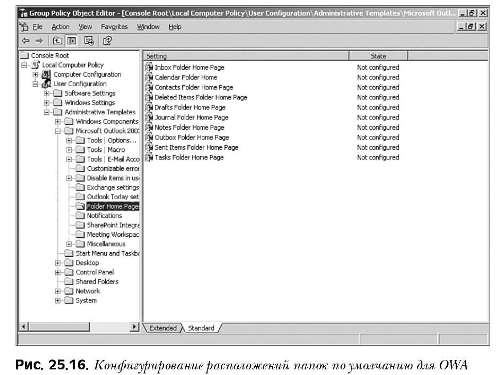
5. Дважды щелкните на домашней странице Outlook, которую необходимо сконфигурировать (например, Inbox Folder Home Page (Домашняя страница папки входящих сообщений), Calendar Folder Home page (Домашняя страница папки календаря) и так далее).
6. Щелкните на Enabled (Включена).
7. Установите флажок Show Associated Web Page (Показать связанную Web-страницу) и введите URL-адрес нужной Web-страницы.
8. Выберите любые другие опции и откорректируйте установленные для них по умолчанию параметры.
9. По завершении щелкните на кнопке OK.
Использование кэшированного режима Outlook для удаленных соединений
Outlook 2003 предлагает новые опции, облегчающие работу пользователей, которые подключаются к Outlook удаленно. Благодаря новому кэшированному режиму (Cached Mode), файлы OST и OAB связаны практически бесшовно, их проще конфигурировать и использовать, и при этом скорость работы, по сравнению с той, что была раньше, значительно выше.
В основе кэшированного режима лежит следующая идея: полная копия почтовых ящиков пользователей, работающих в автономном режиме, сохраняется локально (в OST) и обновляется без их вмешательства автоматически при подключении к серверу (т.е. во время работы в оперативном режиме). При использовании режима Cached Mode пользователь должен иметь возможность подключаться, получать почту и синхронизировать свой почтовый ящик, а также возможность разрывать и восстанавливать соединение с сетью без выхода из Outlook, то есть без задержек в работе или зависания приложения. Применение кэшированного почтового ящика исключает для пользователя необходимость в постоянном соединении с сервером Exchange или сетью.
Кэшированный режим Exchange исключительно полезен при наличии частых проблем с сетью и связностью с сервером (например, когда используются низкоскоростные каналы связи или же происходят постоянные разрывы соединений), а также для пользователя, который за день отключается и подключается к серверу большое количество раз. Такой режим позволяет избежать перерывов в работе по причине разрывов сетевых соединений или же низкой скорости передачи данных в сети.
Microsoft Exchange Server 2003. Использование синхронизированных представлений домашних страниц
28-12-2009
| << Предыдущая статья | Следующая статья >> |
| Microsoft Exchange Server 2003. Использование общедоступных папок для обмена информацией | Microsoft Exchange Server 2003. Работа пользователя в кэшированном режиме |